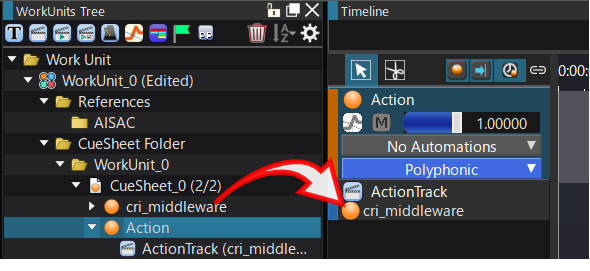|
CRI ADX
Last Updated: 2024-07-17 10:48 p
|
 |
CRI ADX
Last Updated: 2024-07-17 10:48 p
|
可以从项目树和时间线创建操作轨迹。
可以从项目树和时间线创建操作。
以下是创建开始操作的示例,但可以使用相同的步骤创建任何操作。
操作所作用的对象称为“目标对象”。
可设置的目标对象因轨道类型而异。
以下是可以配置的目标对象。
| Track 的种类 | 可配置的目标对象 |
|---|---|
| 动作轨迹 | Cue,类型 |
| Player动作轨迹 | 无 |
| 选择器动作轨迹 | 选择器 |
您可以通过将所需的Cue或选择器拖放到相应的轨道上来将其设置为目标对象。